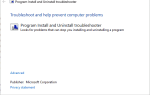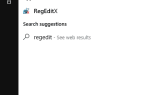Chromium to przeglądarka internetowa Google typu open source, którą pierwotnie otrzymaliśmy w 2008 roku. Ale nadal jest używana do dziś, dzięki szybkości i minimalistycznemu interfejsowi.
Ponadto kod Chromium jest dostępny i często wykorzystywany przez innych programistów do tworzenia różnych przeglądarek. Czasami osoby, które rozwijają te przeglądarki, używają ich jako platformy do złośliwych treści. Co prowadzi do wielu zagrożeń bezpieczeństwa dla twojego komputera.
Podczas pobierania Chromium z innych miejsc niż oficjalna strona Google, udawaj, że Chromium może zainstalować pasek narzędzi u góry ekranu.
Jest zwykle pobierany z wyskakującego okienka lub witryny reklamowej. I powoduje uszkodzenie wbudowanego deinstalatora w taki sposób, że nie można go odinstalować.
Sprawia również, że komputer jest znacznie wolniejszy, ponieważ zużywa dużo pamięci komputera. Ma także wyskakujące okienka.
Mamy dla Ciebie kilka sposobów na usunięcie Chromium. Aby uzyskać bardziej trwały efekt, zalecamy użycie dobrego oprogramowania antywirusowego do czyszczenia wszystkich zainfekowanych plików po zakończeniu odinstalowywania Chromium.
Co mogę zrobić, jeśli Chromium nie odinstaluje się? Możesz ręcznie odinstalować Chromium z Panelu sterowania. Następnie musisz również odinstalować folder Chromium z AppData. Alternatywnie możesz automatycznie usunąć Chromium za pomocą dedykowanego rozwiązania do odinstalowywania oprogramowania.
Jak pozbyć się chromu?
- Usuń Chromium za pomocą Panelu sterowania
- Usuń Chromium za pomocą listy Wszystkie programy
1. Usuń Chromium za pomocą Panelu sterowania
Aby po prostu usunąć Chromium za pomocą Panelu sterowania, wykonaj następujące kroki:
- Otwórz Panel sterowania, a następnie wybierz Odinstaluj program;
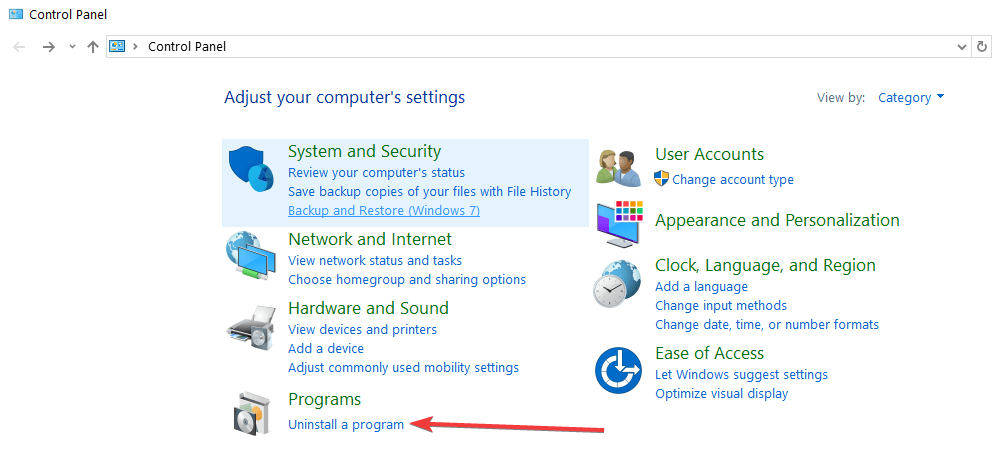
- Wybierz Chromium z listy programów, a następnie kliknij przycisk Odinstaluj w nagłówku listy;
- Kliknij Odinstaluj w oknie dialogowym potwierdzenia.
- Następnie przejdź do folderu AppData i całkowicie odinstaluj folder Chromium.

- Opróżnij kosz, aby upewnić się, że wszystkie pliki i foldery Chromium zostały całkowicie usunięte.
- Zrestartuj swój komputer.
2. Usuń Chromium za pomocą Wszystkie programy
Aby usunąć go z listy Wszystkie programy, wykonaj następujące kroki:
- Kliknij menu Start, a następnie zlokalizuj Chromium
- Kliknij folder Chromium, a następnie wybierz Odinstaluj Chromium.
- Kliknij Odinstaluj w oknie dialogowym potwierdzenia.
Jeśli masz podejrzane wtyczki lub rozszerzenia z powodu Chromium, zostawiliśmy kilka wskazówek, jak szybko się ich pozbyć w różnych przeglądarkach.
3. Użyj oprogramowania dezinstalacyjnego
Jeśli nie czujesz się komfortowo, wykonując powyższe czynności, możesz zainstalować dedykowane narzędzie, które automatycznie usunie Chromium z komputera.
Aby uzyskać więcej informacji o najlepszych rozwiązaniach do odinstalowywania oprogramowania na komputerze z systemem Windows 10, zapoznaj się z poniższymi przewodnikami:
- 10 najlepszych programów do odinstalowywania dla użytkowników komputerów PC
- Jak usunąć resztki oprogramowania
SZYBKA RADA PRZEGLĄDARKI
Bez względu na to, jakie rozwiązanie przeglądarki wybierzesz na swoim komputerze, pamiętaj, że hakerzy często używają rozszerzeń lub dodatków przeglądarki do kradzieży informacji z komputera lub przejęcia nad nim kontroli.
W rezultacie zlokalizuj wszystkie ostatnio zainstalowane podejrzane dodatki do przeglądarki, wybierz tych, którzy wyglądają podejrzanie, i po prostu je odinstaluj. Zapobieganie jest lepsze niż leczenie, więc odinstalowywanie rozszerzeń, które wydają się niebezpieczne, jest zawsze najlepsze.

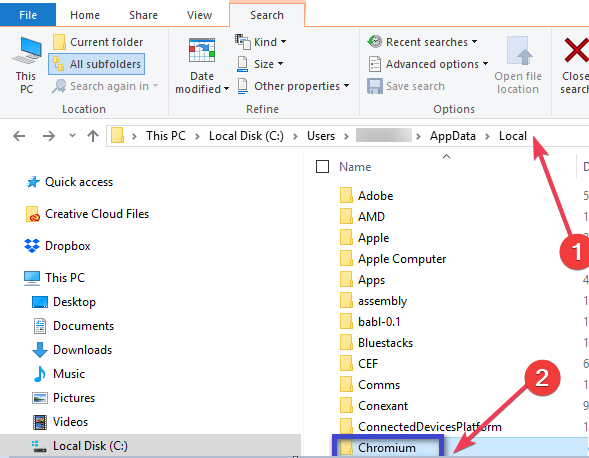
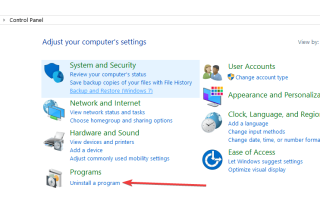
![Błąd aktualizacji 0x80072EE2 w systemie Windows 10 [PRZEWODNIK KROK PO KROKU]](https://pogotowie-komputerowe.org.pl/wp-content/cache/thumb/af/6a30f72daace5af_150x95.png)
![Wacom: Żadne urządzenie nie jest podłączone do systemu Windows 10 [POTWIERDZONE POPRAWKI]](https://pogotowie-komputerowe.org.pl/wp-content/cache/thumb/e8/d9b4f65915511e8_150x95.png)